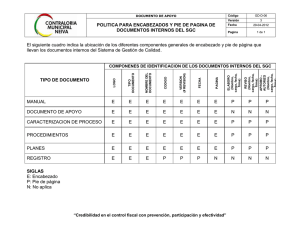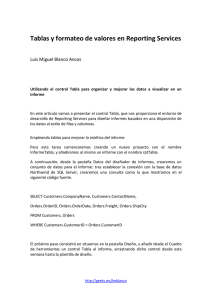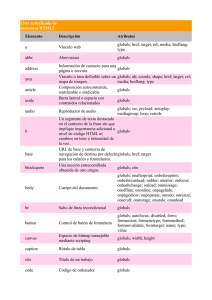Manipulación de encabezados y pies de página en
Anuncio
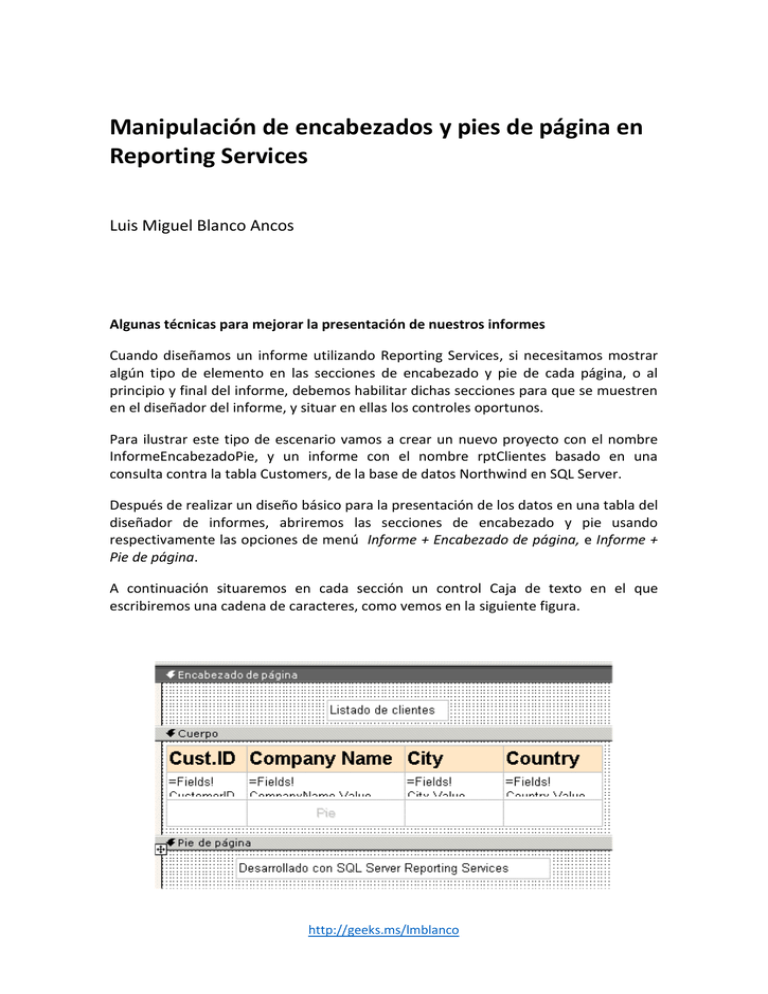
Manipulación de encabezados y pies de página en Reporting Services Luis Miguel Blanco Ancos Algunas técnicas para mejorar la presentación de nuestros informes Cuando diseñamos un informe utilizando Reporting Services, si necesitamos mostrar algún tipo de elemento en las secciones de encabezado y pie de cada página, o al principio y final del informe, debemos habilitar dichas secciones para que se muestren en el diseñador del informe, y situar en ellas los controles oportunos. Para ilustrar este tipo de escenario vamos a crear un nuevo proyecto con el nombre InformeEncabezadoPie, y un informe con el nombre rptClientes basado en una consulta contra la tabla Customers, de la base de datos Northwind en SQL Server. Después de realizar un diseño básico para la presentación de los datos en una tabla del diseñador de informes, abriremos las secciones de encabezado y pie usando respectivamente las opciones de menú Informe + Encabezado de página, e Informe + Pie de página. A continuación situaremos en cada sección un control Caja de texto en el que escribiremos una cadena de caracteres, como vemos en la siguiente figura. http://geeks.ms/lmblanco Manipulación de encabezados y pies de página en Reporting Services Diseño de informe con encabezado y pie de página. Finalmente, al pasar a la pestaña Vista previa, observaremos que al comienzo y final de cada página se muestran estos controles. Por defecto estas secciones se muestran en todas las páginas del listado, pero si no queremos que aparezcan en la primera o última, debemos asignar la propiedad False a sus propiedades PrintOnFirstPage y PrintOnLastPage respectivamente, en función de cómo queramos realizar la visualización de estas zonas del informe. Visualizando el número de página Uno de los datos que no puede faltar en cualquier informe que se precie es el número de página actual y el total de páginas de que consta el informe. Esta información podemos extraerla utilizando la colección Globals de Reporting Services, que como su nombre indica, contiene un conjunto variables cuyo valor es aplicable con ámbito general a cualquier sección del informe. La siguiente tabla enumera alguna de las más significativas. Consulte el lector la documentación de .NET Framework para obtener la lista completa. Variable global Tipo de dato Valor ExecutionTime DateTime Fecha y hora de comienzo de ejecución del informe PageNumber Integer Número de página actual TotalPages Integer Número total de páginas del informe Para añadir una variable de este tipo al informe podemos insertar un control Cuadro de texto, y en su propiedad Value seleccionar Expresión, que abre el cuadro de diálogo Editar expresión, en el que podemos seleccionar la variable oportuna desplegando el nodo Globales, y traspasarla al cuadro Expresión; o bien, podemos escribir directamente la expresión en dicho cuadro. La siguiente figura muestra la forma de crear una expresión que visualice el número de página actual y el total de páginas, combinado todo ello con literales. http://geeks.ms/lmblanco Luis Miguel Blanco Ancos Selección de una variable global para el informe. Si esta expresión la situamos en el pie de página, al ejecutar el informe lo veremos como muestra la siguiente figura. Información de número de página en el pie del informe. http://geeks.ms/lmblanco Manipulación de encabezados y pies de página en Reporting Services Igualmente podemos hacer para la fecha de emisión del informe, situando en el diseñador un Cuadro de texto cuyo valor sea la variable Globals!ExecutionTime. Si solamente queremos mostrar la fecha que devuelve la variable y omitir la hora, podemos asignar a la propiedad Format del control el valor que vemos en el siguiente código fuente, de esta forma veremos la fecha adornada con algunos literales adicionales. "Emitido el día " dd "de" MMMM "de" yyyy La siguiente figura muestra el valor de esta variable en ejecución. Informe visualizando la variable global ExecutionTime. Insertar una imagen como logotipo del encabezado de página Una de las finalidades más comunes de la sección de cabecera en un informe consiste en situar una imagen corporativa. Para conseguir esto con Reporting Services tenemos que tomar un control Imagen del Cuadro de herramientas y situarlo en el encabezado de la plantilla del informe. Acto seguido, se abrirá el asistente de imágenes que vemos a continuación, en el que detallaremos el origen de la imagen. http://geeks.ms/lmblanco Luis Miguel Blanco Ancos Asistente para añadir imágenes al informe. Tras establecer todos los valores oportunos en las propiedades de la imagen, esta quedaría como vemos seguidamente. Diseñador del informe con imagen en el encabezado. Exponer y ocultar controles en el encabezado y pie mediante expresiones Llegados al punto actual del presente ejemplo tendremos en el encabezado del informe un título y una imagen, mientras que en el pie veremos la información relativa a la fecha, número de página, y un título final. A efectos de la siguiente demostración, vamos a añadir en el encabezado un nuevo título, pero con una configuración de colores y letra más vistosas que la ya existente. http://geeks.ms/lmblanco Manipulación de encabezados y pies de página en Reporting Services Añadir otro título para el encabezado. Como ya sabemos, empleando las propiedades PrintOnFirstPage y PrintOnLastPage podemos hacer que para la primera y última página se visualicen u oculten el contenido completo de estas secciones, pero no podemos aplicar esta cualidad a elementos contenidos en las mismas. Existe, no obstante, otra solución para lograr este efecto sobre un determinado control en una de estas zonas del informe, consistente en detectar la página que se está imprimiendo, y en función de este valor, aplicar la visualización u ocultamiento pertinente en cada caso. Expliquemos a continuación el proceso que debemos llevar a cabo. Supongamos que en lo tocante al encabezado, deseamos, en la primera página, mostrar sólo el título grande y la imagen, mientras que en el resto de páginas sólo queremos mostrar el título pequeño. Por su parte, en el pie de página, queremos mostrar el número de página y fecha en todas las páginas excepto en la última, ya que en esta mostraremos sólo el título que hemos situado en esta sección. Para alcanzar este objetivo, lo que debemos hacer es operar con las variables globales relativas a los números de página, y la propiedad Visibility.Hidden de cada uno de los controles situados en el encabezado y pie, de manera que al detectar que nos encontramos en una determinada página, asignaremos a la citada propiedad una expresión que muestre u oculte el control. El siguiente código muestra, por secciones, las expresiones que debemos utilizar para los diferentes controles implicados en el proceso. Propiedad Visibility.Hidden de un control. http://geeks.ms/lmblanco Luis Miguel Blanco Ancos ' sección encabezado ' -----------------' título grande e imagen =IIF(Globals!PageNumber=1,False,True) ' título pequeño =IIF(Globals!PageNumber=1,True,False) ' sección pie ' ----------' título =IIF(Globals!PageNumber=Globals!TotalPages,False,True) ' número de página y fecha =IIF(Globals!PageNumber=Globals!TotalPages,True,False) En las siguientes figuras podemos apreciar el resultado de visualización en las diferentes páginas del informe. Observe el lector la diferencia de encabezado y pie dependiendo en cada caso de la página mostrada. Controles de encabezado y pie visualizados en la primera página del informe. http://geeks.ms/lmblanco Manipulación de encabezados y pies de página en Reporting Services Controles de encabezado y pie visualizados en la última página del informe. Conclusión Y con esto hemos llegado al final de nuestro ejemplo, esperamos que a todos aquellos lectores que hayan comenzado a trabajar con esta estupenda herramienta de generación de informes les sean de utilidad estas técnicas de manipulación de encabezados y pies a la hora de diseñar sus propios informes. Que ustedes lo reporten bien. http://geeks.ms/lmblanco